CREA UN AULA VIRTUAL GRATIS EN LA ERA DIGITAL CON GOOGLE CLASSROOM
DESCRIPCIÓN DE LA APLICACIÓN GOOGLE CLASSROOM
El
gigante Google no se ha quedado atrás con las propuestas educativas. Google Classroom es
una aplicación que nos ofrece muchos beneficios a la hora de crear un aula
virtual.
La
plataforma solo tienes pocos años, y a mi juicio, todavía falta ser revisada, y
aprovechada de manera óptima por los educadores a nivel mundial, así que te
invito a que pruebes esta maravillosa experiencia con los pasos que aquí te
dejo para que crees tu propio espacio virtual de aprendizaje.
Lo
primero que debes saber es que Google Classroom fue concebida bajo una
modalidad de Blended
Learning o aprendizaje semipresencial, lo cual implica que su uso está
condicionado por formar parte de una estrategia que se involucre tanto
actividades presenciales como actividades virtuales.
Además,
es importante decir que Google Classroom está enmarcado dentro de un proyecto
más ambicioso que se llama G
Suite For Education, que demás está decir, recomiendo su revisión y su uso.
Antes de comenzar a crear nuestra clase, debo
decir que la herramienta cuenta con algunas opciones muy interesantes, entre
las cuales está la posibilidad de compartir cualquier tipo de material
multimedia, links, videos, fotos.
Puedes
asignar tareas y agregar preguntas sobre tu clase que deberán ser respondidas
por los alumnos.
Tiene
una gran comunidad y un sitio de ayuda que puedes consultar en este link.
CÓMO CREAR UNA AULA VIRTUAL EN GOOGLE CLASSROOM PASO A PASO
(En las imágenes, fíjate en los
círculos amarillos)
1. Ve a
tus opciones de Google, donde se encuentra el botón de opciones de Google Apps,
que es ese pequeño cuadrito constituido por nueve puntitos, arriba a la derecha
de tu pantalla. Les das click y te saldrán
una serie de opciones.
2. Luego
le das a la opción “más” y se desplegará otro menú donde veras el logo de
Google Classroom.
3. Cuando
le des click al botón de Google
Classroom te llevará a la página de registro. Como estarás logeado en tu cuenta
de Gmail, tu sesión aparecerá automáticamente y solo deberás darle siguiente (continue).
4. Te
llevará a una pantalla donde podrás unirte a una clase por medio de un código
único que se asigna para cada clase, o podrás crear una clase nueva. En este
caso seleccionaremos la opción de crear una clase nueva.
5. Seleccionas
crear clase (create class).
6. En la
siguiente ventana la aplicación te preguntará que si estás usando Google
Classroom para tus lases en la Escuela o en la Universidad. Sin embargo, antes
de darle continuar, te recomiendo te registres en la Suite For Education de
Google. Dale click donde se indica en
la imagen.
7. En la
siguiente pantalla haz click en comenzar (Get started)
8. Seleccionas
la opción Educadores (Educators).
9. Llenas
el formulario que te presentan.
11. Regresas a la pantalla anterior y le das continuar (continue).
12. Rellenas los datos de la clase. Nombre de la clase, temática, etc. Estos datos puedes cambiarlos cuando quieras cuando entres a tu salón de clases, así que no te preocupes.
13. Ya tu clase estará creada y te saldrá la pantalla de inicio de tu salón desde podrás configurar todas las opciones de tu aula, así como también agregar material didáctica y asignar tareas.
14. En los siguientes botones puedes agregar todo el material que quieras, incluyendo archivos, audios, videos, y links que te parezcan interesantes o importantes para tu clase. Agregar y le das Postear.
15. Además de tu muro principal o stream, también tendrás dos secciones adicionales, la primera para asignar tareas y preguntas (classwork) y la otra para agregar alumnos y profesores (people) a través de un código único que se te asignará.
16. Si gustas te puedes unir a mi salón de clases donde estaré regularmente posteando información sobre la Era Digital.
Espero te haya sido de utilidad el post. Si
tienes alguna inquietud o pregunta, no dejes de escribirme en el formulario que
se encuentra en la página principal de mi blog.
Carlos
Zarzalejo.
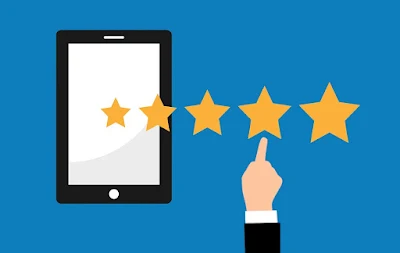


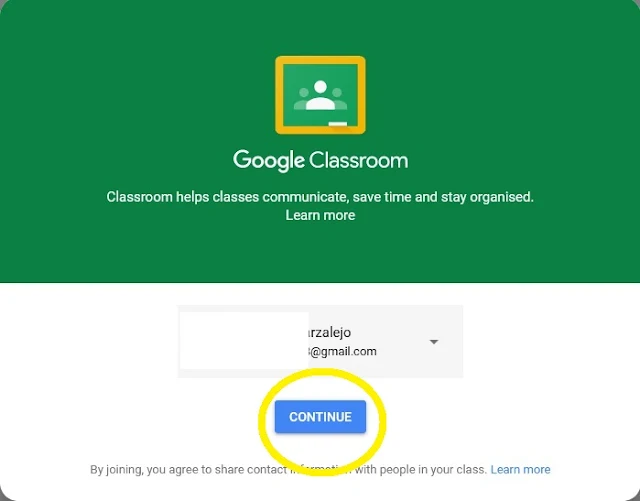














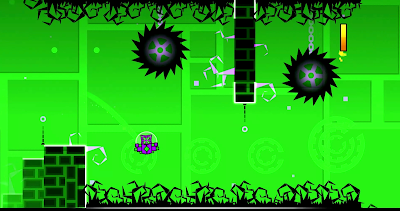


me sirvio, gracias
ResponderEliminar!Excelente explicación Alejandro!
ResponderEliminarSaludos
Buenas tardes soy docente y estoy iniciándome en esta aplicación, tengo esta duda: yo cree un aula para una materia, y tengo otras materia que tambien quiero trabajarlas por classroom, y entonces cuando le doy a classroom donde muy bien ud lo explica me lleva directamente a lo que ya tengo, entonces mi duda es, funciona classroom como un salon para varias materias, es un solo codigo para varios? como hago para diferenciar las materia o mejor dicho para que cada materia tenga su codigo? Agradecida de antemano por su respuesta
ResponderEliminar